Vous avez des vidéos sur Vimeo que vous souhaitez transférer sur Dacast ? Vous pouvez facilement transférer toutes les vidéos que vous avez stockées sur votre compte Vimeo sans télécharger ou charger quoi que ce soit en utilisant notre outil de migration Vimeo.
Outil de migration Vimeo
Notre outil de migration Vimeo nous permettra d’extraire tout le contenu de votre compte Vimeo et de l’importer directement dans votre compte Dacast.
Pour procéder, nous aurons besoin de l’une des informations suivantes de votre compte Vimeo :
- ID du compte
- ID de la vitrine
- ID vidéo
Une fois que vous aurez fourni ces informations à notre équipe d’assistance à la clientèle, nous nous chargerons de déplacer vos vidéos pour vous.
Voici la marche à suivre pour obtenir les informations ci-dessus à partir de votre compte Vimeo :
ID du compte
Suivez les étapes ci-dessous pour obtenir les informations d’identification de votre compte Vimeo.
- Connectez-vous à votre compte Vimeo.
- Cliquez sur votre avatar.
- Cliquez sur “Voir le profil.“
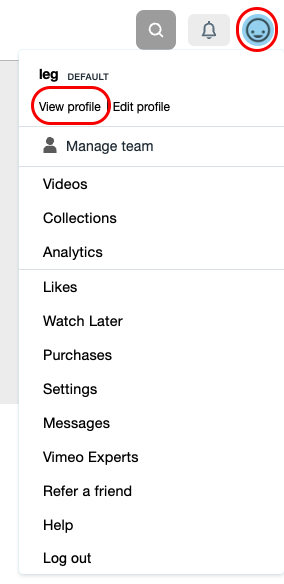
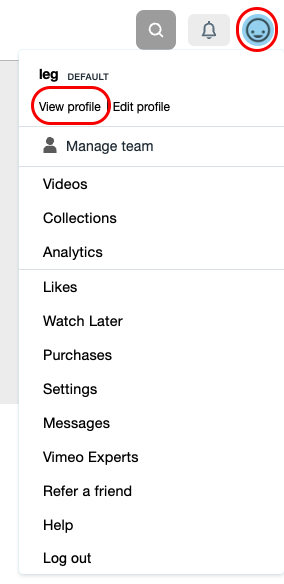
4. Recherchez l’URL qui ressemble à ceci : “https://vimeo.com/user152877985” ;
5. Copiez l’identifiant de l’utilisateur à la fin de l’URL. Dans l’exemple ci-dessus, l’ID de l’utilisateur serait utilisateur152877985. Copiez l’identifiant et fournissez-le à votre représentant du service d’assistance Dacast.
Remarque :
Nous ne pouvons extraire que des vidéos publiques. Si vous avez 200 vidéos dans votre compte : 100 vidéos publiques et les 100 autres vidéos privées, seules les 100 vidéos publiques seront extraites vers Dacast.
Pour vous assurer que toutes vos vidéos sont extraites à l’aide de l’outil de migration Vimeo, vous devez définir vos vidéos privées comme publiques.
Il existe deux façons de rendre vos vidéos privées publiques afin que notre équipe d’assistance à la clientèle puisse les migrer vers Dacast :
- Modifier la confidentialité directement à partir de la vidéo, de privée à publique. Nous abordons cette question étape par étape dans la section “Utilisation de l’ID vidéo“ci-dessous.
- Prenez vos vidéos privées et mettez-les dans une vitrine publique. Nous abordons cette question étape par étape dans la section “Utilisation de Showcase ID“ci-dessous.
ID de la vitrine
Ensuite, vous devez obtenir votre identifiant de présentation auprès de Vimeo. Une vitrine peut contenir plusieurs vidéos sous un même identifiant.
- Cliquez sur “Vitrines“dans la barre latérale.
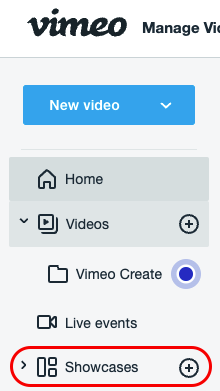
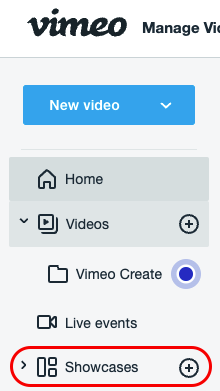
2. Lorsque vous cliquez sur le lien Showcases dans la barre latérale, une URL s’affiche, qui ressemble à ceci :
https://vimeo.com/manage/showcases/9510212/info
3. Dans cet exemple, vous voulez le numéro qui se trouve après showcases/ et avant info. Dans cet exemple, l’ID de la vitrine est : 9510212
Remarque :
Pour les vitrines privées, vous devez saisir votre mot de passe pour le processus d’extraction.
ID vidéo
La dernière information nécessaire à l’outil de migration Vimeo de Dacast est l’identifiant vidéo. Vous devrez extraire l’ID vidéo pour chaque vidéo individuelle que vous souhaitez migrer vers la plateforme Dacast.
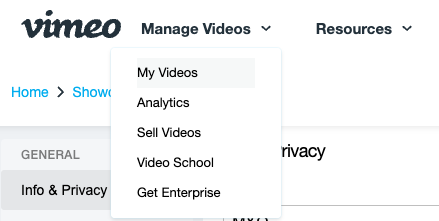
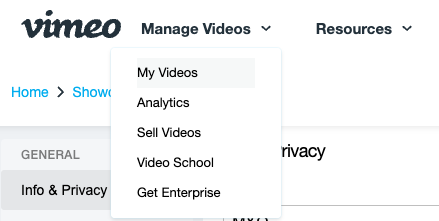
- Cliquez sur “Gérer les vidéos“dans l’en-tête.
- Dans le menu déroulant, cliquez sur “Mes vidéos.“
- De là, cliquez sur la personne que vous souhaitez migrer. Cela affichera l’URL de la vidéo, qui ressemblera à ceci : https://vimeo.com/manage/videos/619940672;
- L’identifiant de la vidéo se trouve à la fin de l’URL de la vidéo. Dans cet exemple, l’identifiant de la vidéo est le suivant : 619940672
Remarque : Nous ne pouvons pas extraire de vidéos privées. Les vidéos protégées par un mot de passe nécessitent un mot de passe pour l’extraction.
Cependant, il est possible de modifier les paramètres de confidentialité d’une vidéo en la rendant publique afin de pouvoir la migrer vers Dacast en suivant les étapes ci-dessous :
Vous pouvez modifier les paramètres de confidentialité des vidéos en suivant ces étapes sur Vimeo après avoir suivi les étapes ci-dessus pour accéder à vos vidéos.
- Lors de la visualisation d’une vidéo, cliquez sur l’icône “Privé“dans le coin supérieur droit, précédée d’un petit cadenas.


- Un menu déroulant s’affiche. En bas du menu déroulant, il est indiqué ” Public : Tout le monde sur l’internet peut le voir,“avec un symbole de globe devant les mots.
- Sélectionner “Public”
Les paramètres de confidentialité devraient maintenant être mis à jour. Vous pouvez le vérifier en regardant ce qui est indiqué à côté de la vidéo. La mention “Publiccomme ci-dessous :


Une fois que vous avez votre identifiant de compte Vimeo, votre identifiant de vitrine et les numéros d’identification des vidéos pour tout le contenu que vous souhaitez transférer vers Dacast, communiquez ces informations à notre équipe d’assistance à la clientèle.
Notre équipe d’assistance à la clientèle migrera vos vidéos de Vimeo vers Dacast sans que vous ayez à charger, télécharger ou fournir les fichiers sources de la vidéo.
Veuillez vous assurer que toutes les vidéos sont publiques afin qu’elles puissent être migrées. Si vous avez des vidéos protégées par un mot de passe, veuillez fournir à notre équipe d’assistance à la clientèle le mot de passe de ce contenu.
Vous souhaitez copier des vidéos à partir d’une autre plateforme que Vimeo ? N’hésitez pas à nous le faire savoir.

